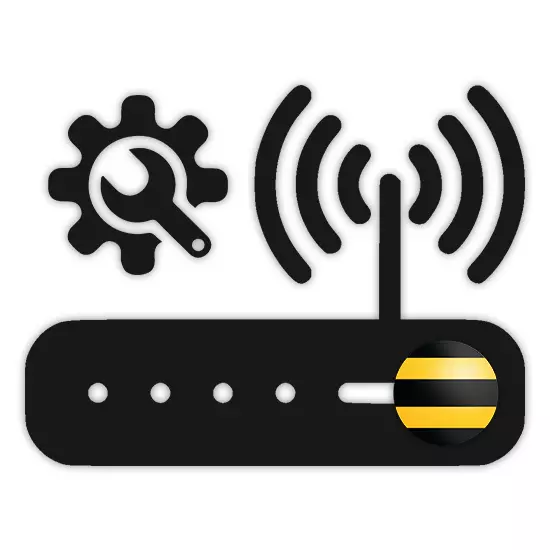
Bebarengan karo Internet saka panyedhiya liyane, pangguna lan layanan saka perusahaan Beeline asring digunakake para pangguna. Sajrone artikel kasebut, kita bakal ngandhani carane ngatur router kanggo operasi stabil sambungan Internet.
Ngonfigurasi rute beeline
Nganti saiki, ana model router sing apik banget utawa sing versi firmware sing dianyari wis diinstal ing beeline. Ing babagan iki, yen piranti sampeyan ora bisa digunakake, bisa uga ana alesan ora ana ing setelan, nanging ora ana dhukungan.Pilihan 1: Kothak Smart
Beeline Smart Box Router minangka jinis piranti sing paling umum, sing antarmuka web beda karo parameter paling piranti. Ing wektu sing padha, uga prosedur sambungan utawa nggawe setelan setelan kasebut nyebabake masalah amarga antarmuka kanthi intuisi kanthi intuisi kanthi intuisi.
- Kanggo miwiti, kaya ing piranti liyane, rute kudu disambungake. Kanggo nindakake iki, sambungake karo kabel LAN saka komputer utawa laptop.
- Bukak browser Internet banjur ketik IP ing ngisor iki: 192.168.1.1
- Ing kaca kanthi wewenang, ketik data sing cocog saka router. Sampeyan bisa nemokake ing sisih ngisor panel omah.
- Jeneng pangguna - admin
- Tembung sandhi - Admin.
- Ing kasus sing sukses, sampeyan bakal redirected menyang kaca kanthi pilihan jinis setelan. Kita bakal nimbang mung pilihan pisanan.
- "Setelan cepet" digunakake kanggo nyetel paramèter jaringan;
- "Setelan lengkap" - dianjurake kanggo pangguna sing luwih berpengalaman, contone, nalika nganyari perangkat kukuh.
- Ing langkah sabanjure ing lapangan "Login" lan "Sandi", ketik data saka akun pribadi ing situs web Beeline.
- Ing kene sampeyan uga kudu nemtokake data kanggo jaringan ing omah supaya bisa nyambungake piranti Wi-Fi tambahan. Ayo karo "jeneng jaringan" lan "sandi" dhewe.
- Ing kasus nggunakake paket televisi beeline, sampeyan uga kudu nemtokake port ing dalan sing wis diubengi TV.

Bakal butuh sawetara wektu kanggo ngetrapake paramèter lan nyambung. Ing ngarep, kabar ditampilake kanthi sukses ing jaringan lan prosedur setting iki bisa dianggep lengkap.

Waca rangkeng-. Sawise iku, penet tombol Ketik.
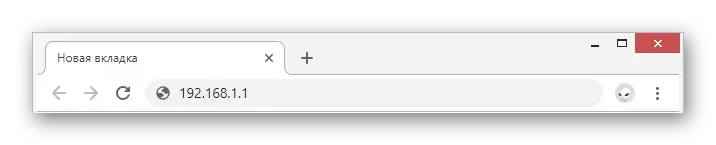
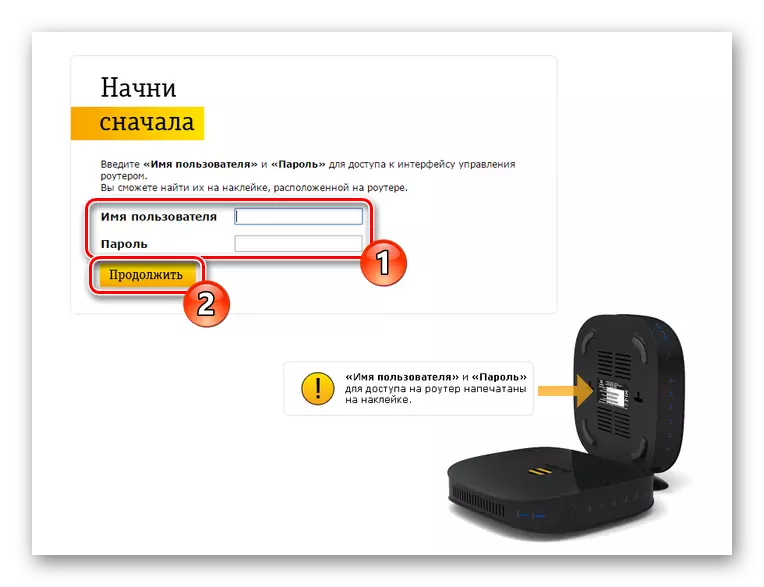
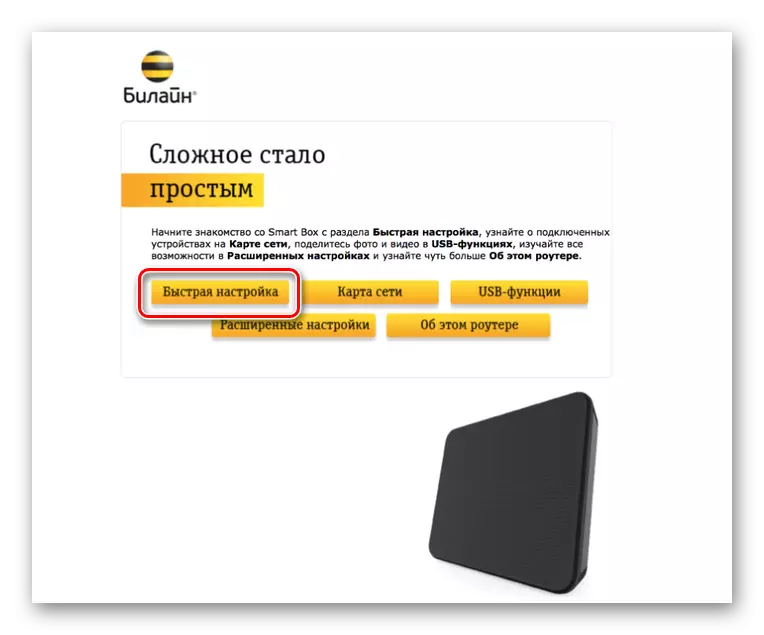
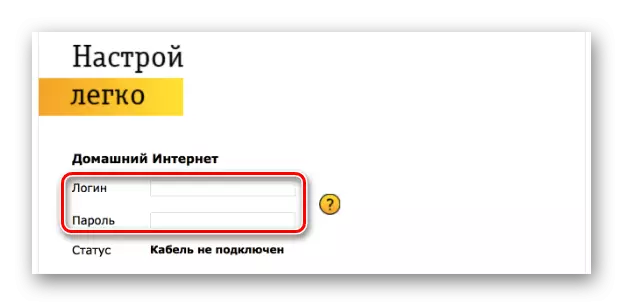
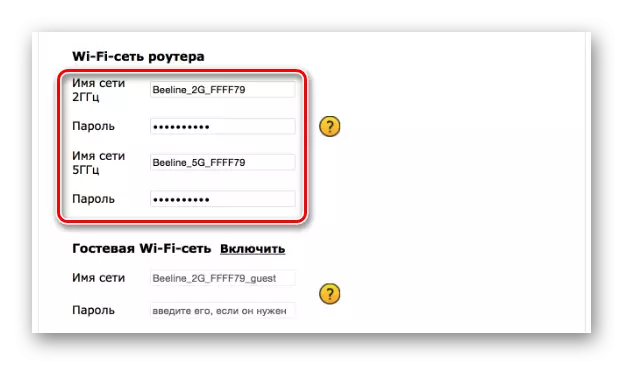
Sanajan antarmuka web sing padha, macem-macem model router Beeline saka garis kothak pinter bisa uga beda-beda beda ing rencana konfigurasi.
Pilihan 2: Zyxel KeEnetic
Model router iki uga kalebu ing dhaptar piranti sing paling nyata, nanging ora kontras karo kothak pinter, setelan bisa uga kompleks. Kanggo nyuda akibat negatif sing bisa, kita bakal nimbang "setelan cepet".
- Kanggo ngetik antarmuka Zyxel Keenetic Ultra, sampeyan kudu nyambungake router menyang PC.
- Ing bar alamat browser, ketik 192.168.1.1.
- Ing kaca sing mbukak, pilih pilihan "web Konfigurasi".
- Saiki nginstal sandhi administrator anyar.
- Sawise mencet tombol "Ndhaptar", sampeyan bisa ngaktifake wewenang nggunakake login lan sandhi saka antarmuka web router.

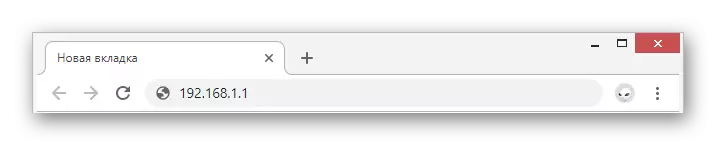
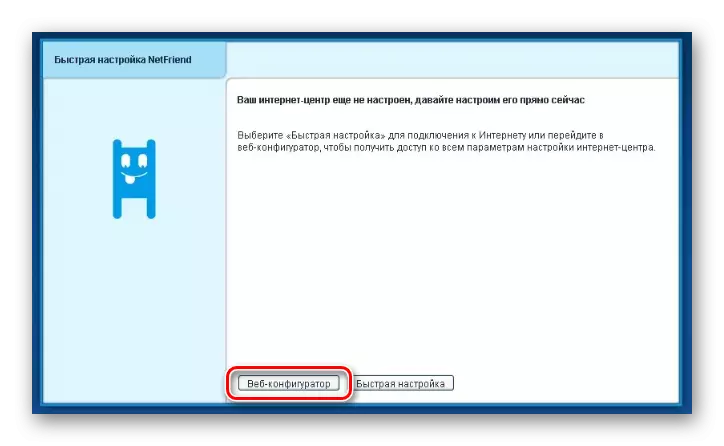

Internet
- Ing panel ngisor, gunakake lambang jaringan Wi-Fi.
- Instal kothak ing jejere "Akses Titik Akses" lan, yen perlu, "Aktifake Wmm". Lapangan liyane sing diisi cara sing padha.
- Simpen setelan kanggo ngrampungake setelan.

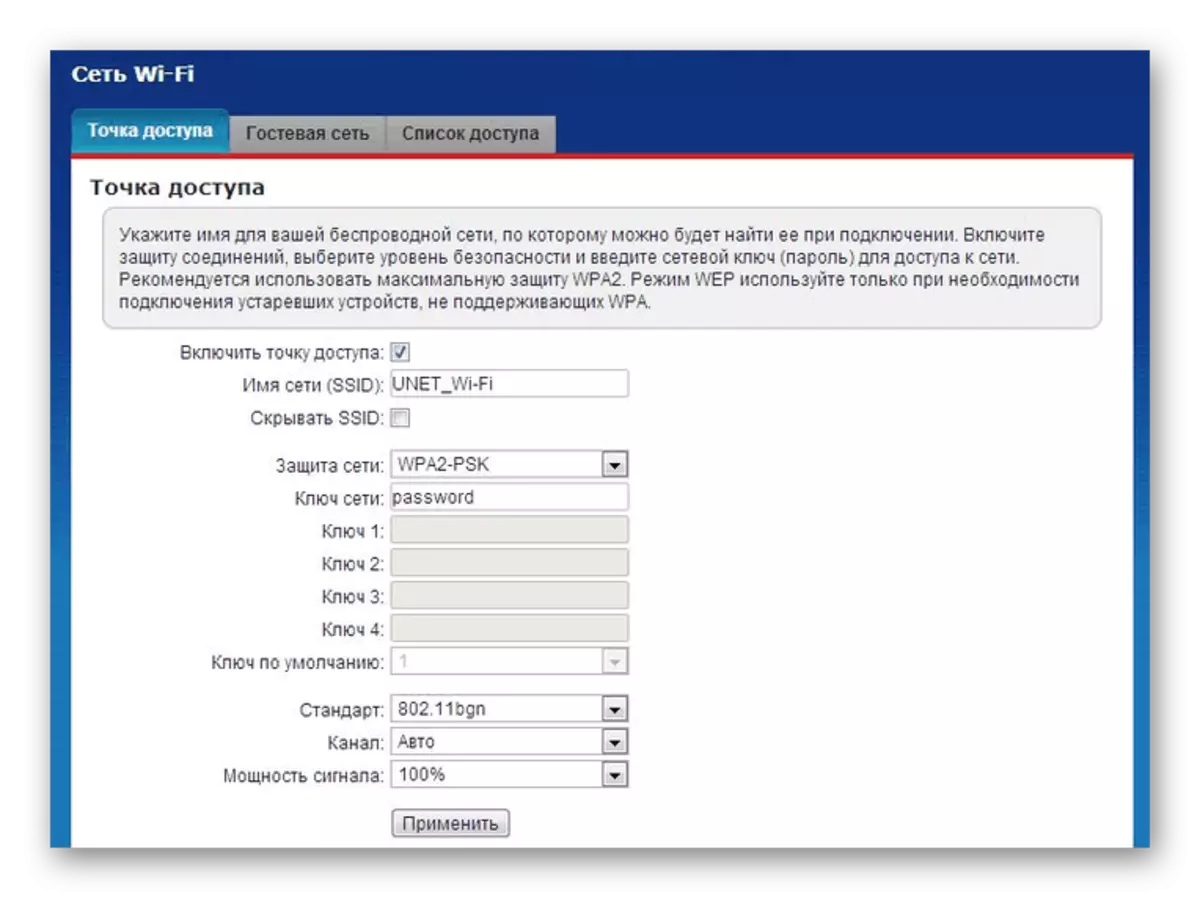
Tv
- Ing kasus nggunakake TV saka Beeline, uga bisa dikonfigurasi. Kanggo nindakake iki, bukak bagean "Internet" ing panel ngisor.
- Ing kaca sambungan saka dhaptar, pilih "Sambungan Bradband".
- Instal obah ing jejere port sing ana ater-ater TV. Paramement liyane nuduhake kaya sing dituduhake ing gambar ing ngisor iki.
CATETAN: Ing macem-macem model, sawetara barang bisa beda.

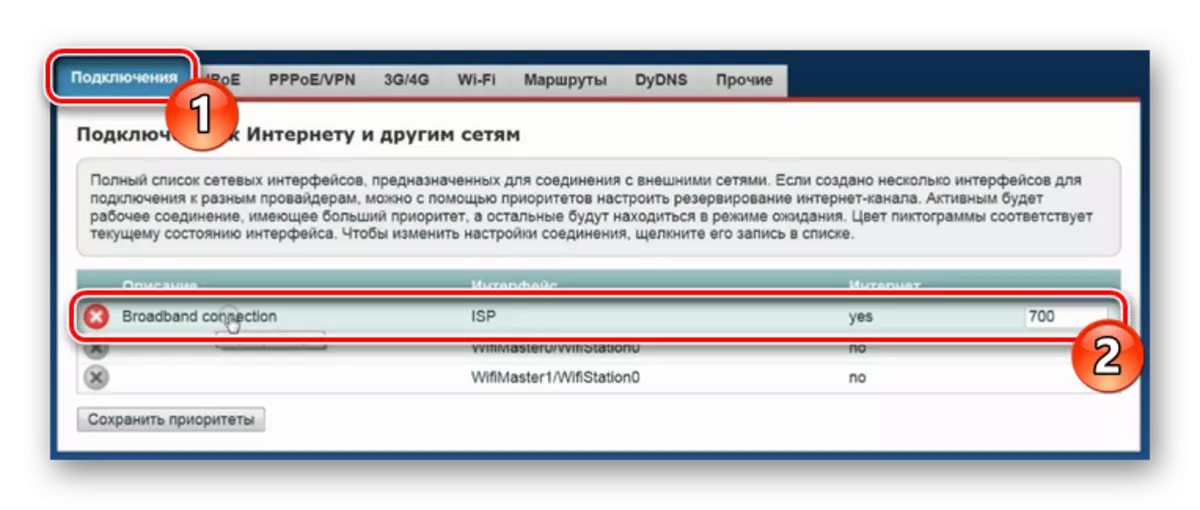
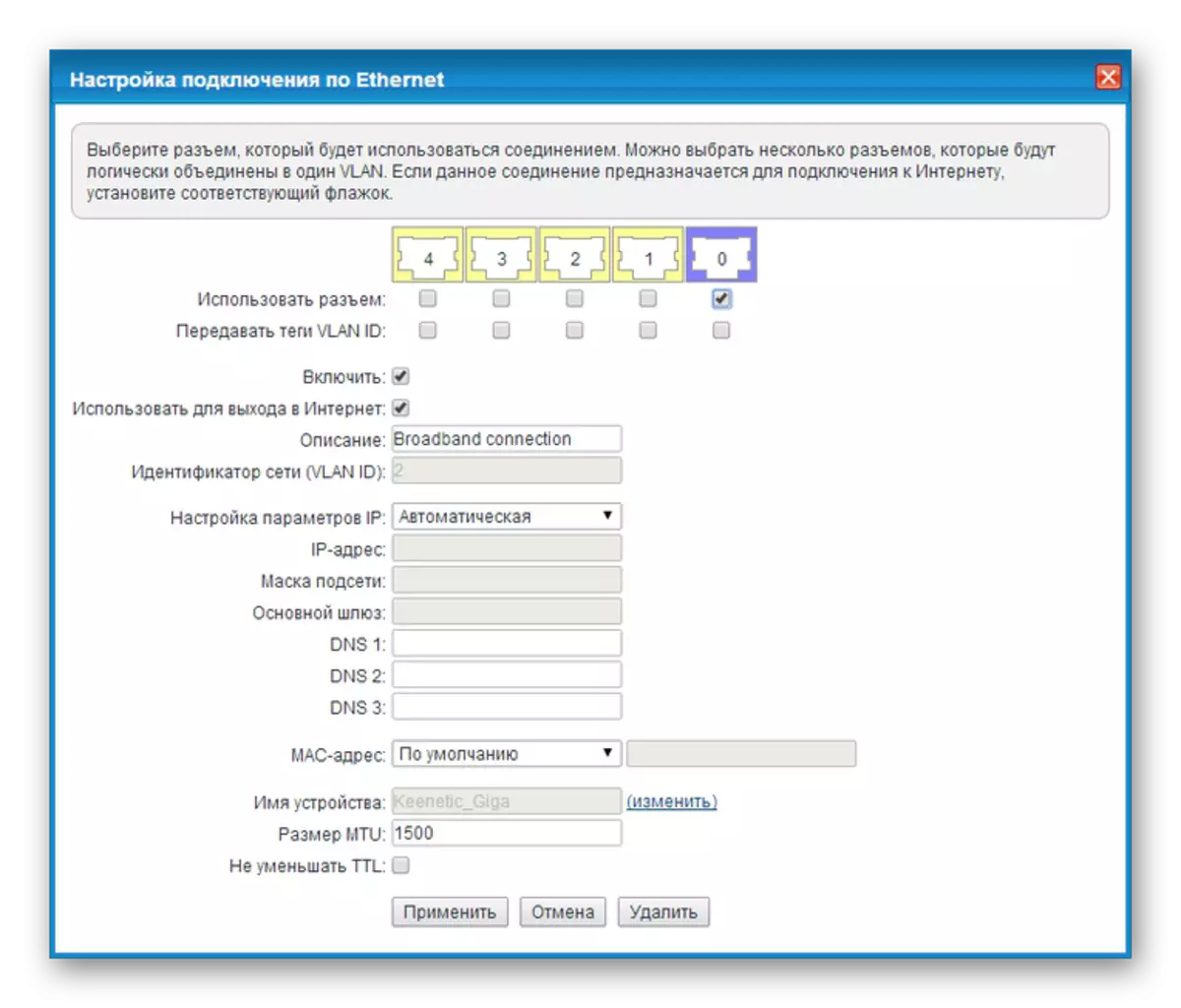
Kasunyatan ngirit setelan, bagean artikel iki bisa dianggep rampung.
Pilihan 3: Wi-Fi Router Beeline
Kanggo nomer piranti sing didhukung dening jaringan beeline, nanging dicopot saka produksi, router Wi-Fi Beeline dadi. Piranti kasebut beda banget karo bagean saka setelan saka model sing dianggep sadurunge.
- Ketik alamat IP saka Routeter Beeline 192.168.10.1 menyang bar browser 192.168.1. Nalika njaluk login lan sandhi ing loro lapangan, pilih Admin.
- Ngembangake dhaptar "Setelan dhasar" banjur pilih "Wan". Paramèter kasebut minangka owah-owahan ing kene kanthi gambar ing ngisor iki.
- Kanthi ngeklik tombol "Simpen Owah-owahan", tunggu nganti aplikasi wis rampung.
- Klik Blok Wi-Fi lan isi lapangan miturut cara ditampilake ing conto kita.
- Minangka suplemen, ganti sawetara item ing kaca safety. Fokus ing gambar ing ngisor iki.
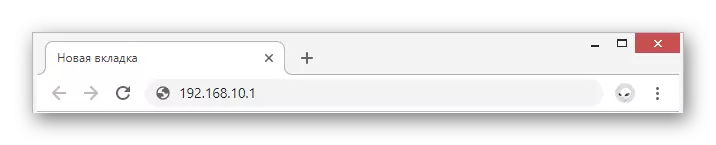
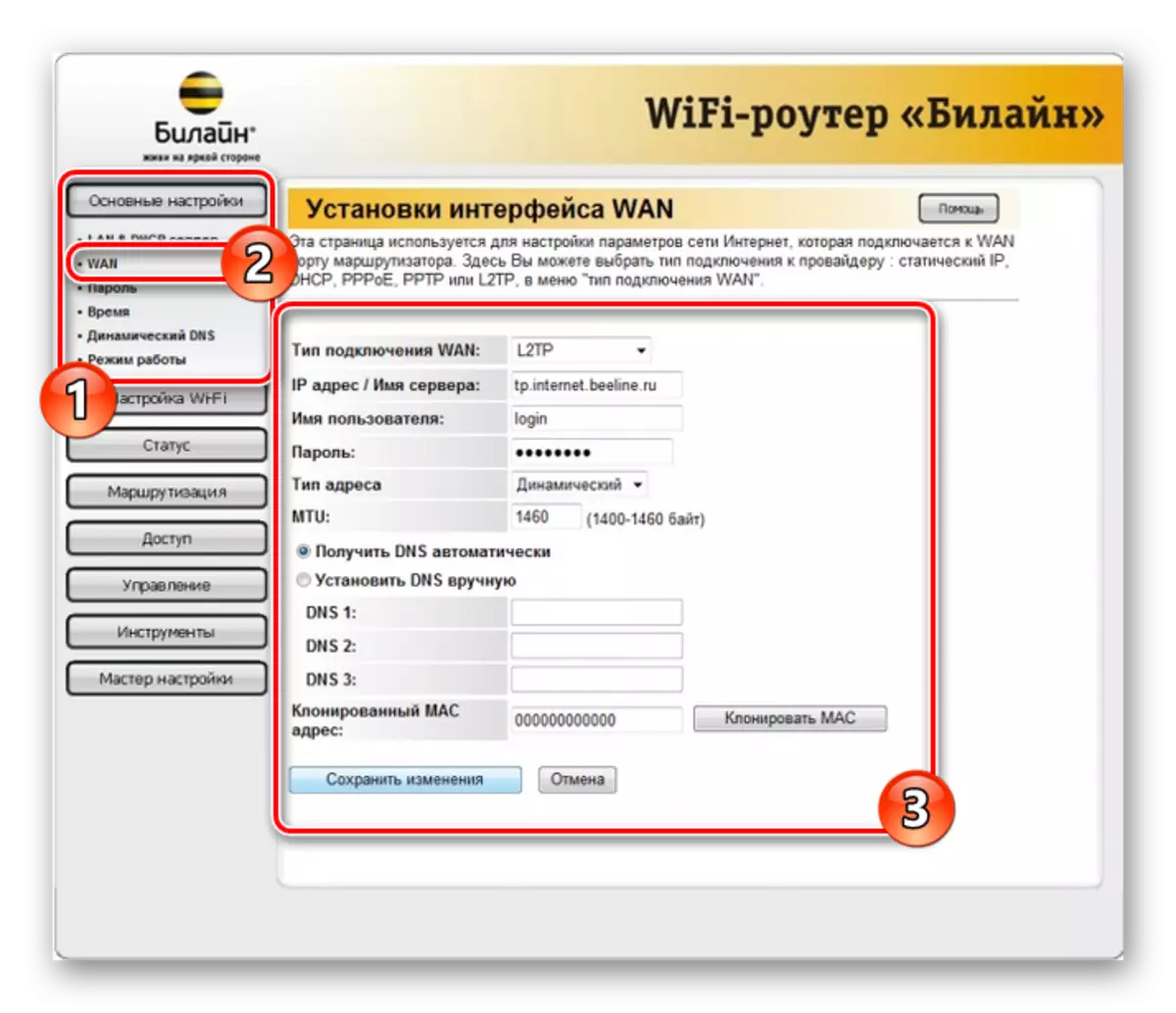
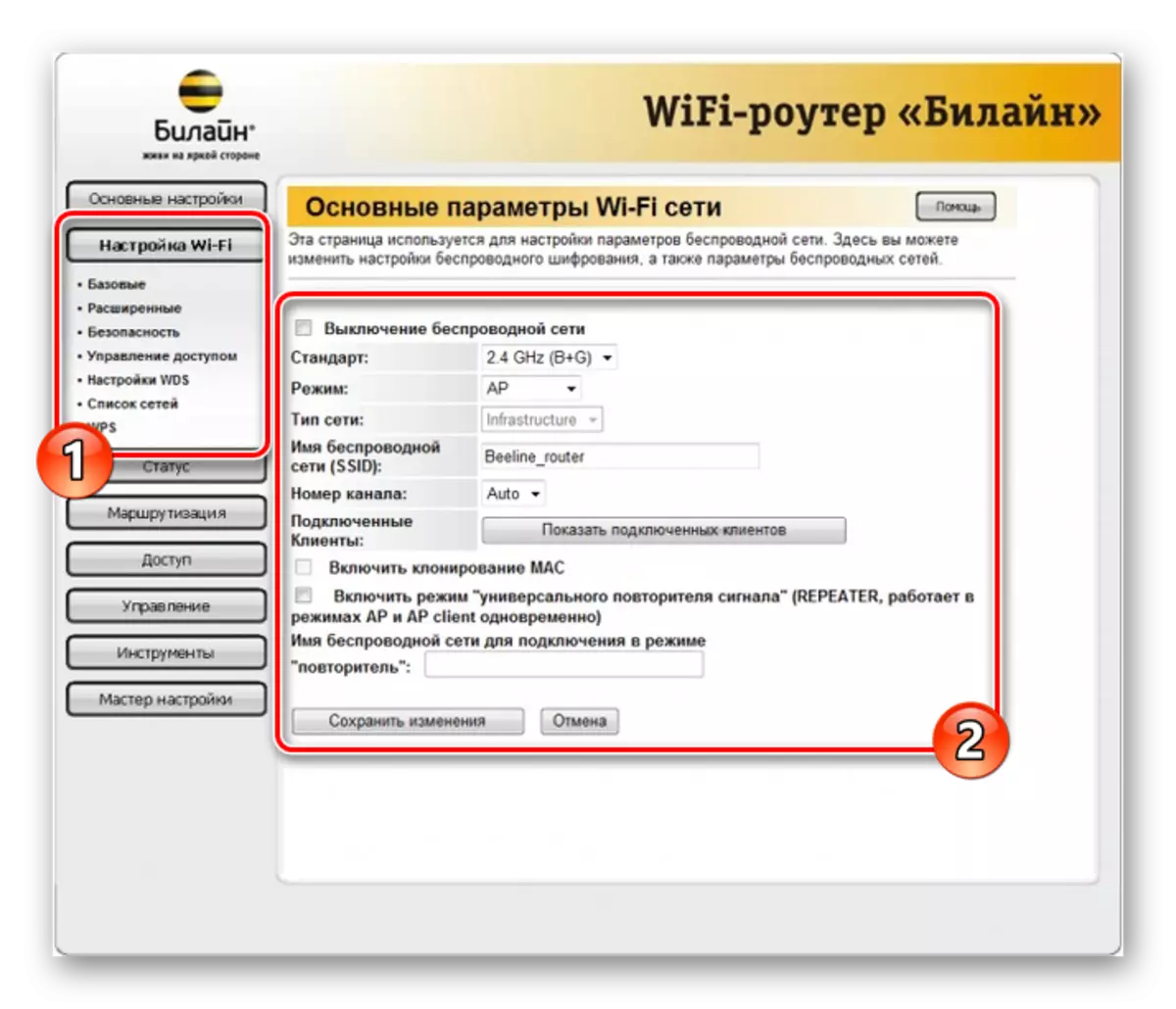
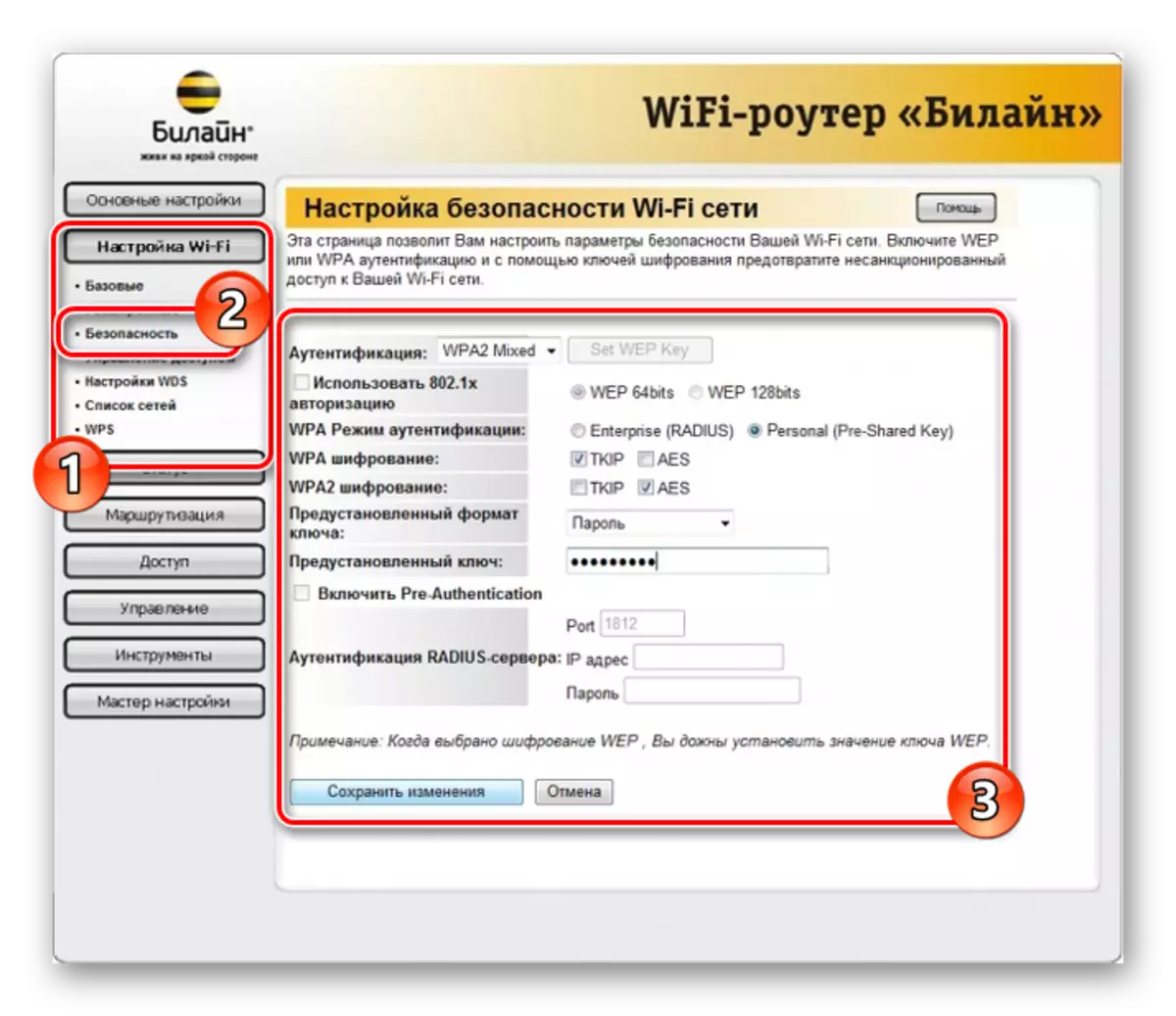
Kaya sing sampeyan ngerteni, tiket tiket jinis iki ing syarat-syarat setelan mbutuhake tumindak minimal. Muga-muga sampeyan bisa nyetel paramèter sing dibutuhake.
Pilihan 4: TP-Link Archer
Model iki dibandhingake karo sadurunge ngidini sampeyan ngganti nomer paramèter sing luwih gedhe ing macem-macem bagean. Ing wektu sing padha, kanthi jelas sawise menehi saran, sampeyan bisa kanthi ngatur operasi operasi piranti.
- Sawise nyambungake router menyang PC menyang bar browser Web, ketik alamat IP Panel Kontrol 192.168.0.1.
- Ing sawetara kasus, nggawe profil anyar dibutuhake.
- Gawe wewenang ing antarmuka web nggunakake admin minangka sandhi lan login.
- Kanggo penak ing pojok sisih ndhuwur kaca, ganti basa menyang "Rusia".
- Liwat menu navigasi, ngalih menyang tab "setelan Lanjut" banjur pindhah menyang kaca jaringan.
- Dadi ing bagean "Internet", ngalihake nilai "Sambungan Type" menyang "Alamat IP dinamis" lan gunakake tombol Simpen.
- Liwat menu utama, bukak "mode nirkabel" banjur pilih "Setelan". Ing kene sampeyan kudu ngaktifake "brudeless nirkabel" lan nemtokake jeneng kanggo jaringan sampeyan.
Ing sawetara kasus, bisa uga kudu ngganti paramèter keamanan.
- Yen ana pirang-pirang mode rute, klik link "5 GHz". Isi lapangan sadurunge wis ditampilake kanthi ngowahi jeneng jaringan.
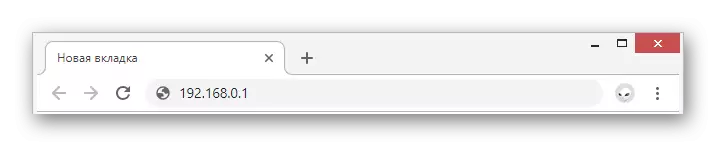
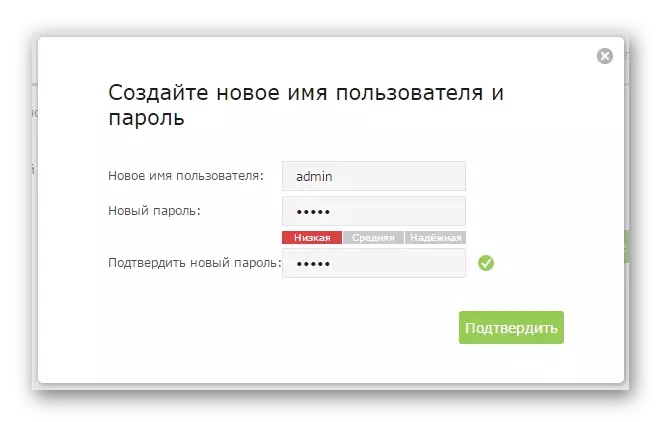
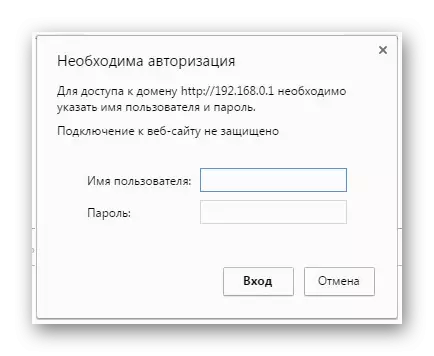
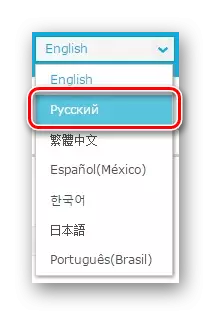
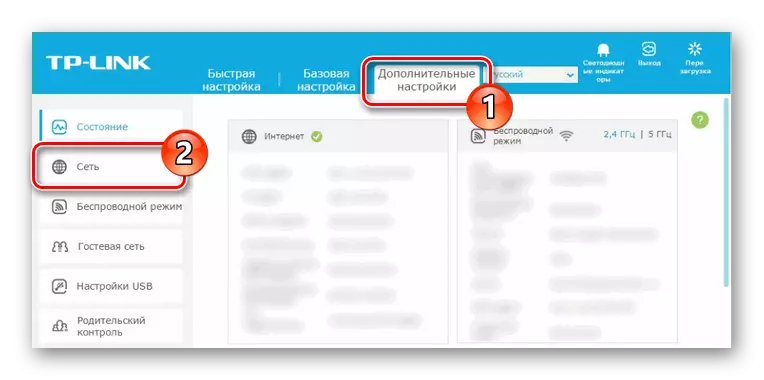
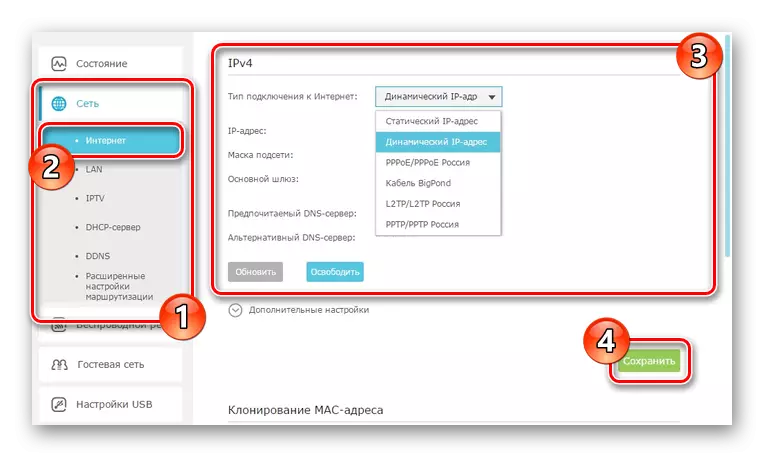
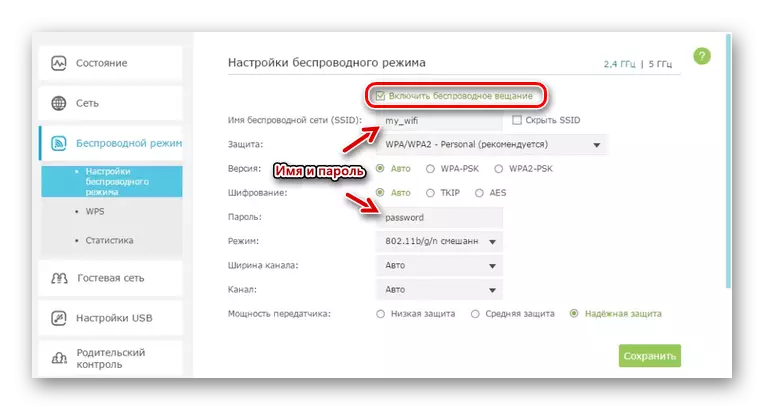
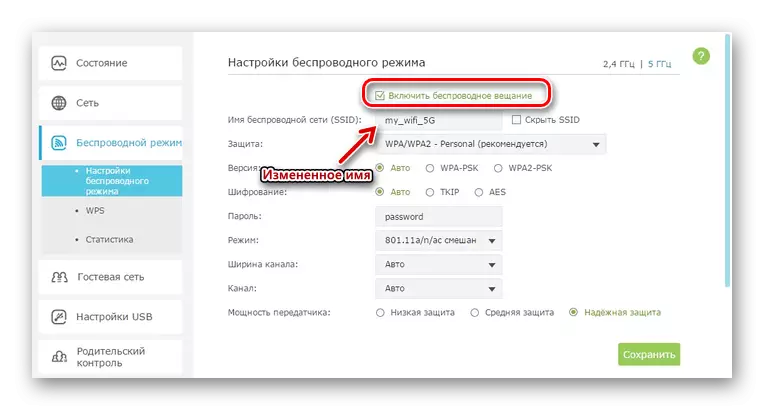
Yen perlu, sampeyan uga bisa ngatur televisi ing Archer TP-Link, nanging kanthi gawan, pangowahan paramèter ora dibutuhake. Ing babagan iki, kita ngrampungake pitunjuk saiki.
Kesimpulan
Model sing wis dadi duweke sing paling populer, nanging piranti liyane uga didhukung dening jaringan beeline. Sampeyan bisa ngerteni dhaptar lengkap peralatan ing situs web resmi operator iki. Nemtokake rincian ing komentar kita.
